विज्ञापन
 नियम नंबर 1: अपने डिवाइस ड्राइवर की सीडी कभी न खोएं।
नियम नंबर 1: अपने डिवाइस ड्राइवर की सीडी कभी न खोएं।
नियम नंबर 2: विवेकपूर्ण रहें और ए रखें बैकअप विंडोज में अपने हार्डवेयर ड्राइवर्स का बैकअप लेने के लिए 3 उपयोगी सॉफ्टवेयर अधिक पढ़ें द्वारा कॉपी करें।
नियम नंबर 3: यदि आप अपनी ड्राइवर फ़ाइलों को खो देते हैं, तो जान लें कि इसे फिर से कहां से डाउनलोड करना है।
बधाई हो! यदि आप ऊपर दिए गए नियमों में से कम से कम दो फड़फड़ाए हैं, तो यह पद तीन कार्डिनल पापों से मुक्ति के रूप में काम कर सकता है। मैं एक साथी पापी हूं। लेकिन, तीसरे नियम ने मुझे अक्सर परेशान किया है और तीसरे नियम के लिए एक छोटी पोस्टस्क्रिप्ट के लिए धन्यवाद, जिसने तपस्या की मेरी आवश्यकता को धो दिया है।
डिवाइस मैनेजर वह स्थान है जहाँ सभी ड्राइवर प्रदर्शित होते हैं। एक अज्ञात डिवाइस को डिवाइस मैनेजर में इसके खिलाफ पीला प्रश्न चिह्न मिलता है। कारण एक या कुछ हो सकते हैं - आप गलत डिवाइस ड्राइवर स्थापित कर सकते थे जिसे ओएस पहचानता नहीं है। या हार्डवेयर ही दोषपूर्ण हो सकता है। ऐसे सभी मामलों में एक डिवाइस ड्राइवर को एक अज्ञात डिवाइस के रूप में वर्गीकृत किया जाता है।
अज्ञात स्थिति को हल करने का सबसे आसान तरीका निर्माता की वेबसाइट से डिवाइस ड्राइवर ढूंढना और उन्हें डाउनलोड करना है। संबंधित वेबसाइट में आमतौर पर आपके ओएस के लिए सही ड्राइवर पर ले जाने के लिए मेनू ड्रिल होता है। लेकिन क्या होगा अगर आप डिवाइस के मेक या ब्रांड को याद नहीं कर सकते हैं? गलती करना मानव का स्वभाव है; इसे ठीक करना ईश्वरीय कर्तव्य है। शुक्र है, ऐसे तरीके मौजूद हैं जो अज्ञात डिवाइस स्थिति को प्रार्थना के रूप में आसान बनाते हैं।
डिवाइस मैनेजर से मैनुअल तरीका
प्रत्येक डिवाइस ड्राइवर दो पहचान संख्याओं के साथ आता है - द विक्रेता पहचान और यह डिवाइस आईडी. इन दो नंबरों का उपयोग निर्माता और विशिष्ट डिवाइस ड्राइवर को ट्रैक करने के लिए किया जा सकता है। डिवाइस आईडी डिवाइस के लिए सबसे विशिष्ट पहचानकर्ता है। हार्डवेयर आईडी कम विशिष्ट हो सकती है डिवाइस आईडी वह है जो सेटअप के दौरान पहले एक्सेस की जाती है।
- “¦” से डिवाइस मैनेजर खोलें
- कंट्रोल पैनल - सिस्टम - हार्डवेयर - डिवाइस मैनेजर (विंडोज एक्सपी में)।
- नियंत्रण कक्ष - सिस्टम और रखरखाव - प्रशासनिक उपकरण - कंप्यूटर प्रबंधन - डिवाइस प्रबंधक (विंडोज विस्टा में)।
- वैकल्पिक रूप से, में Daud बॉक्स प्रकार devmgmt.msc.
- अज्ञात उपकरणों को इस तरह सूचीबद्ध किया जाएगा और पीले प्रश्न चिह्न के साथ चिह्नित किया जाएगा।
- “¦” से डिवाइस मैनेजर खोलें
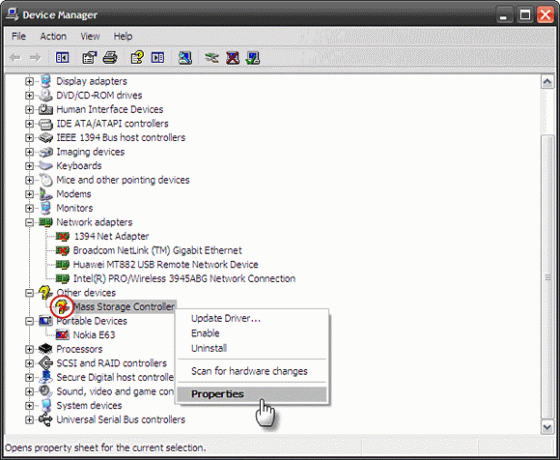
- अज्ञात डिवाइस का चयन करें और एक्सेस करने के लिए राइट क्लिक करें गुण.
- में गुण विंडो पर क्लिक करें विवरण टैब और चुनें उपकरण उदाहरण आईडी ड्रॉप डाउन से।
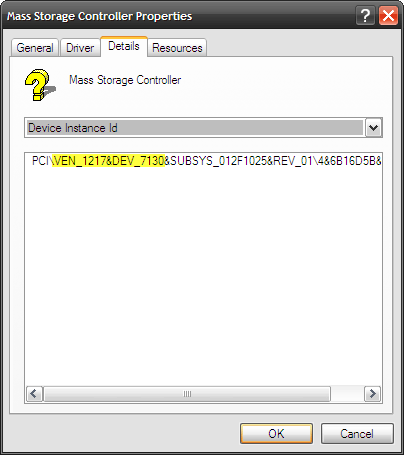
- इस तरह एक अल्फ़ान्यूमेरिक स्ट्रिंग पीसीआई \ VEN_1217 & DEV_7130 और SUBSYS_012F1025 और REV_01 \ 4 & 6B16D5B और 0 & 33F0 डिवाइस के लिए पहचान चिह्न है। हमें केवल अलग करने की जरूरत है विक्रेता पहचान संख्या (VEN के साथ उपसर्ग) और डिवाइस Iडी संख्या (DEV के साथ उपसर्ग)। इस मामले में, वेंडर आईडी है 1217 और डिवाइस आईडी है 7130.
पहचान किए गए नंबरों के साथ, इन नंबरों के पीछे विक्रेताओं को प्राप्त करने के लिए कुछ संसाधनों का दोहन किया जा सकता है।
PCI डेटाबेस
यह आपके डिवाइस ड्राइवर को खोजने के लिए पीसीआई डिवाइस आईडी का एक सबसे बड़ा केंद्रीकृत डेटाबेस है। खोज बॉक्स का उपयोग करके, आप विक्रेताओं और उपकरणों को आईडी द्वारा खोज सकते हैं। या तो खोजों में से एक आपको इस उपकरण की उत्पत्ति के बारे में सुराग देता है। विक्रेता की वेबसाइट या Google खोज से अधिक जानकारी प्राप्त की जा सकती है।
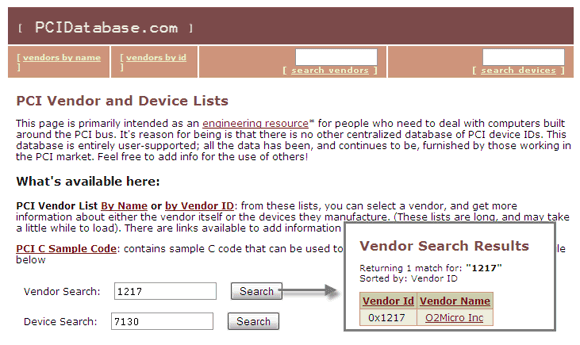
सॉफ्टवेयर डिवाइस अज्ञात उपकरणों का उपयोग कर
एक छोटे से मुक्त स्टैंडअलोन सॉफ्टवेयर जिसे उपयुक्त नाम दिया गया है अज्ञात उपकरण अनाम डिवाइस ड्राइवरों को प्राप्त करने का एक त्वरित तरीका प्रदान करता है। 630 KB आकार का सॉफ़्टवेयर (बीटा वर्जन .4.4.20) बिना किसी इंस्टॉलेशन के सीधे चलता है। सॉफ़्टवेयर द्वारा उपयोग किया जाने वाला डेटाबेस एक ही फ़ोल्डर में स्थित 3 पाठ फ़ाइलों में आता है।
- प्रोग्राम इंस्टॉल किए गए उपकरणों को स्कैन करता है और निर्माता और खोजे गए उपकरणों का नाम प्रदर्शित करता है।
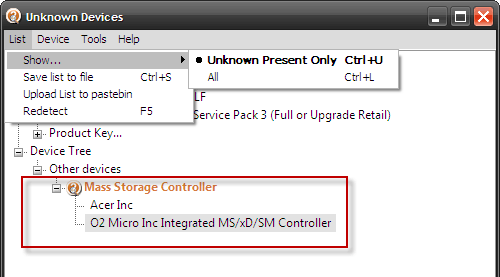
- विस्तृत जानकारी में निर्माता के नाम के साथ विक्रेता और डिवाइस आईडी शामिल हैं।
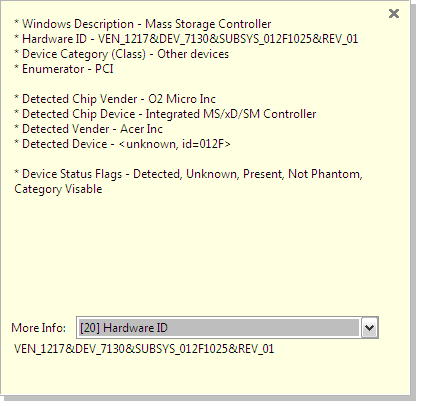
- Google खोज राइट-क्लिक के साथ किसी भी विवरण के लिए उपलब्ध है। उदाहरण के लिए, हार्डवेयर आईडी का उपयोग करके Google खोज का उपयोग डिवाइस चालकों को खोजने के लिए किया जा सकता है।
- पाठ आधारित डेटाबेस को किसी भी हार्डवेयर आईडी के लिए भी एकीकृत किया जा सकता है लुकअप हार्डवेयर आई.डी. खोज बॉक्स।
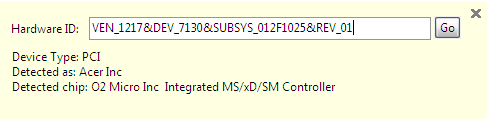
बीटा संस्करण (1.4.20) विस्टा को समर्थन प्रदान करता है।
उपरोक्त दो विधियों का उपयोग करके प्राप्त जानकारी, समाधान की गारंटी नहीं देती है। कुछ मामलों में, जानकारी हमें एक अंधे गली में ले जाएगी क्योंकि डिवाइस ड्राइवर स्वयं उपलब्ध नहीं है। लेकिन दो तरीके अज्ञात उपकरणों को अनमस्क करने और कुछ अधिक विवरणों के साथ उन्हें सुलभ बनाने में मदद करते हैं। पहचान किए गए उपकरणों के साथ, हम दाईं ओर वेब पर निर्माण या शिकार की क्वेरी करने के लिए बेहतर स्थिति में हैं डिवाइस ड्राइवर.
मुझे आपको डिवाइस ड्राइवरों को स्टार्टर के रूप में खोजने के लिए कुछ संसाधनों की ओर इशारा करते हैं
DriverGuide.com
400,000 ड्राइवरों के साथ, यह ढेर का लगभग राजा है। नि: शुल्क सदस्यता कुछ सीमाओं के साथ आती है जैसे सभी 100,000+ सदस्य अपलोड किए गए ड्राइवरों तक पहुंच लेकिन साइट के अपने 300,000+ अपलोड किए गए ड्राइवरों तक सीमित पहुंच। लेकिन इसकी विशाल कंपनी डेटाबेस सूची और सामुदायिक मंच में मुफ्त प्रवेश इस साइट को एक शानदार केंद्र बनाता है। जैसा कि यह उपयोगकर्ता को प्रस्तुत किए गए ड्राइवरों की अनुमति देता है, आप एक अप्रचलित चालक के लिए अनुरोध कर सकते हैं।
NoDevice.com
कंपनी के नाम और ड्राइवर प्रकार द्वारा लगभग 30,000 ड्राइवरों को अनुक्रमित किया जाता है। इस बारे में यहां और पढ़ें।
DriversPlanet.com
यह एक डाउनलोड करने योग्य ड्राइवर स्कैनर प्रदान करता है। साइट अच्छी तरह से निर्माता और डिवाइस प्रकार द्वारा सूचीबद्ध 120,000 ड्राइवरों के डेटाबेस के साथ रखी गई है।
हमें बताएं कि आप अज्ञात डिवाइस ड्राइवर के साथ कैसे व्यवहार करते हैं और इसे थोड़ा अधिक पहचानने योग्य बनाते हैं।
छवि क्रेडिट: viagallery
Saikat बसु इंटरनेट, विंडोज और उत्पादकता के लिए उप संपादक हैं। एमबीए और दस साल के लंबे मार्केटिंग करियर की झंझट को दूर करने के बाद, अब वह दूसरों को अपनी कहानी कहने के कौशल को सुधारने में मदद करने के बारे में भावुक हैं। वह लापता ऑक्सफोर्ड कॉमा के लिए बाहर दिखता है और बुरे स्क्रीनशॉट से नफरत करता है। लेकिन फ़ोटोग्राफ़ी, फ़ोटोशॉप, और उत्पादकता विचार उसकी आत्मा को शांत करते हैं।